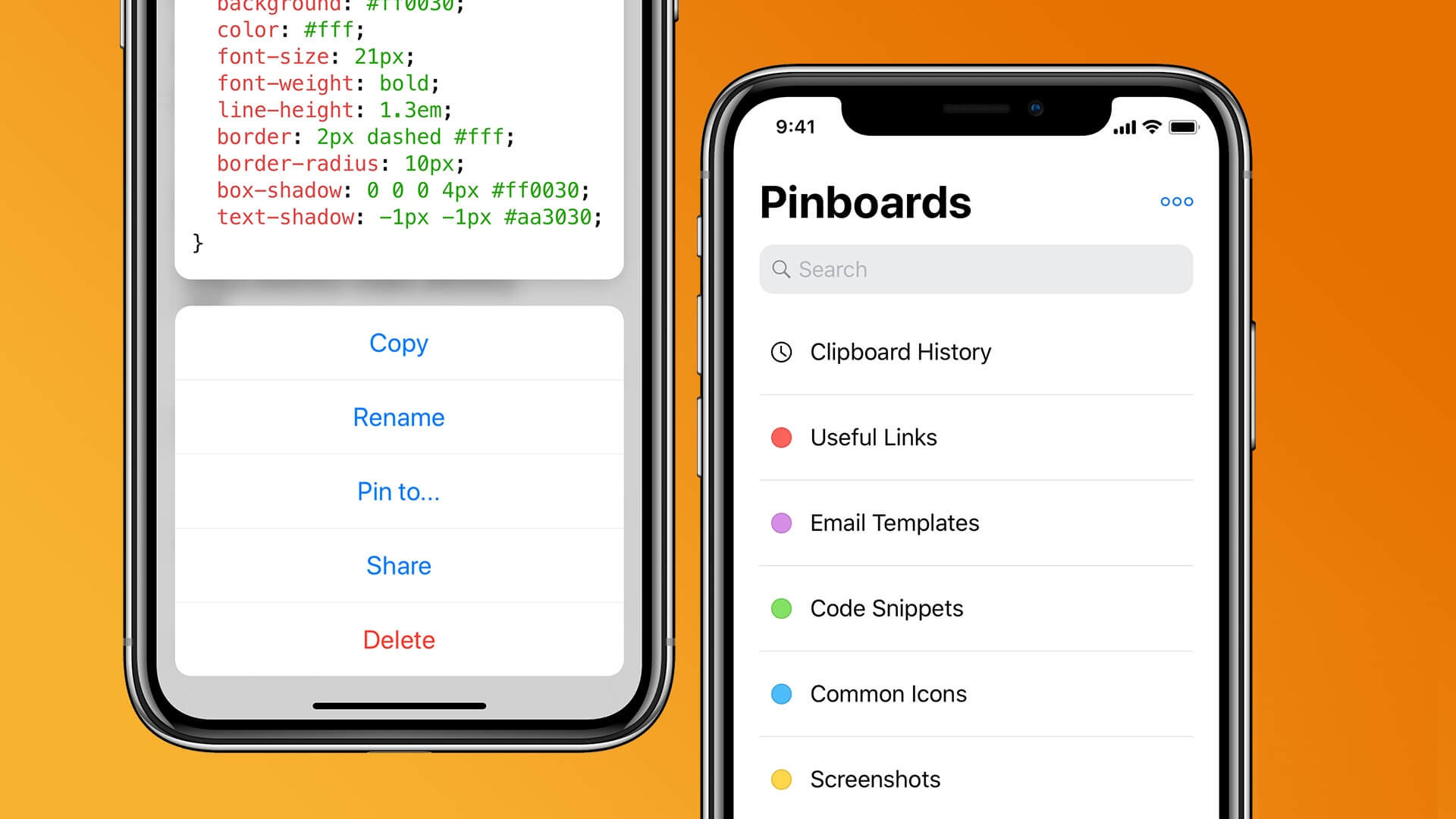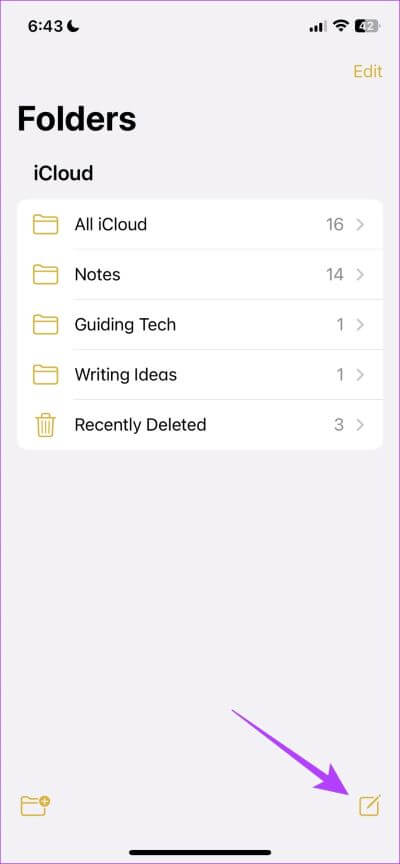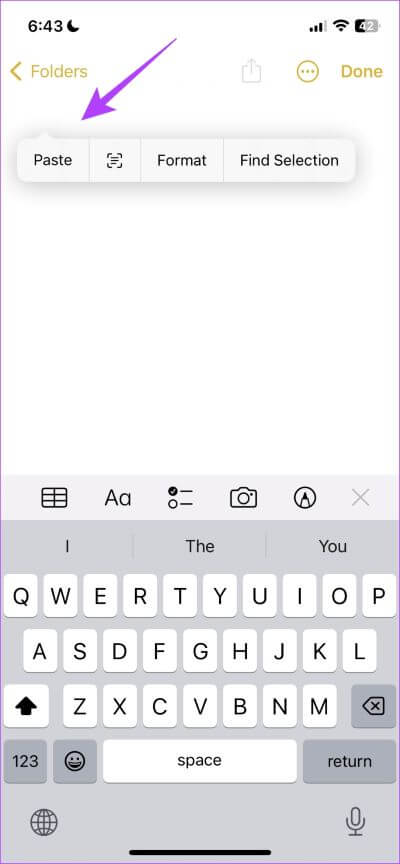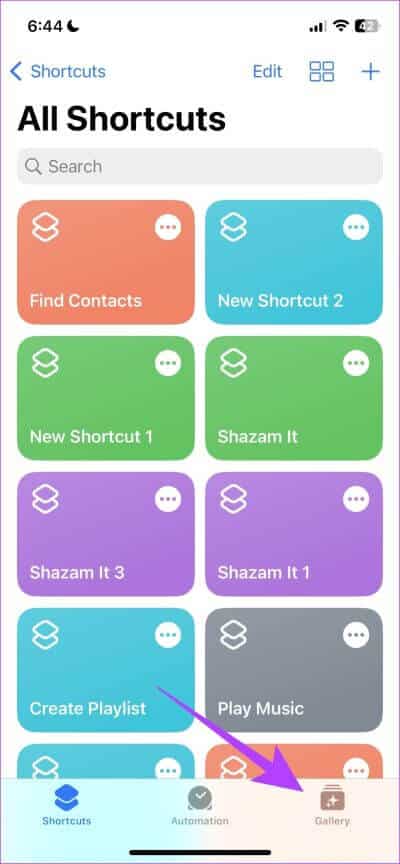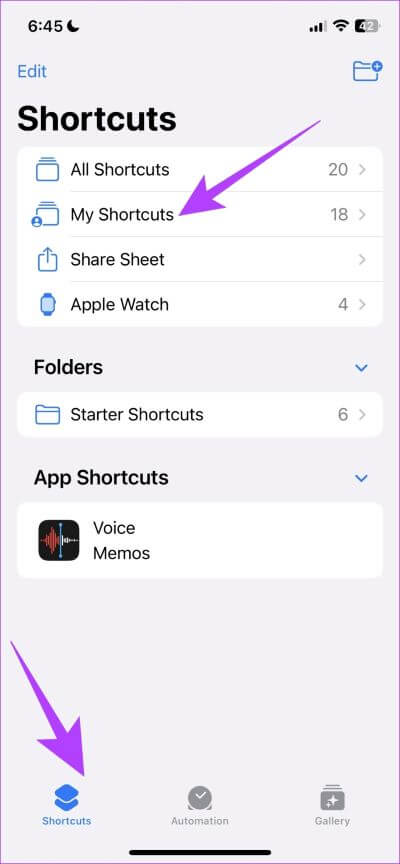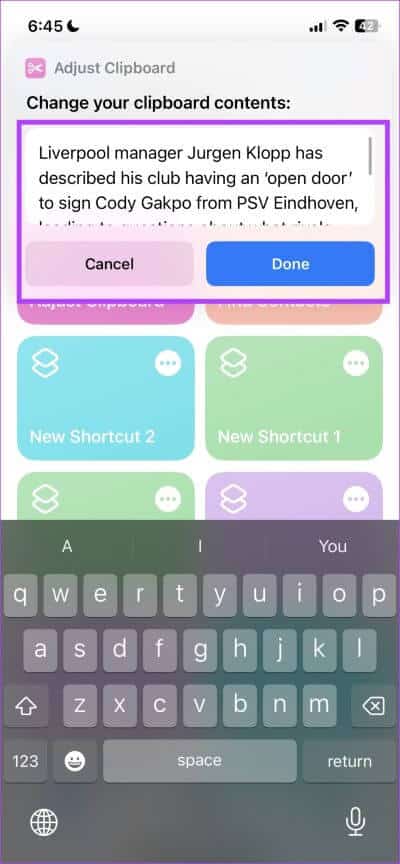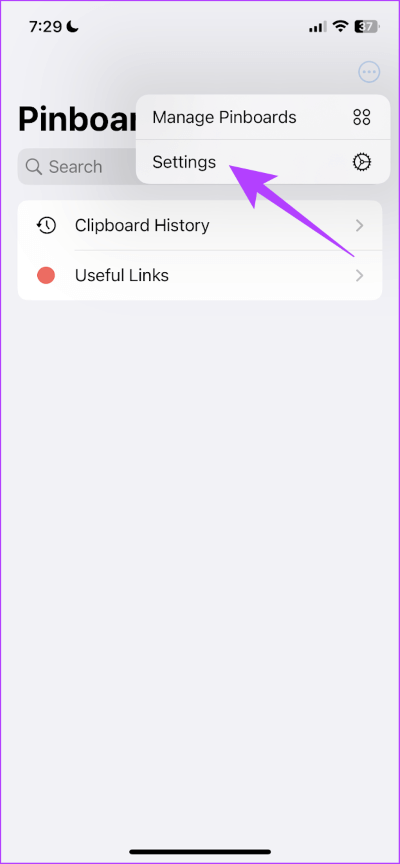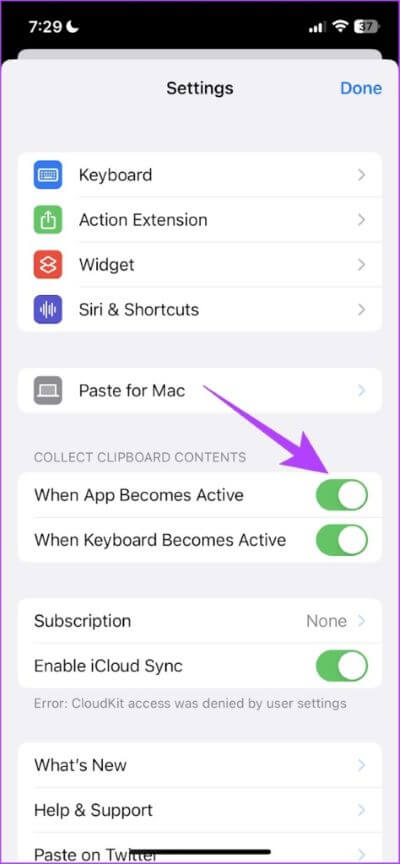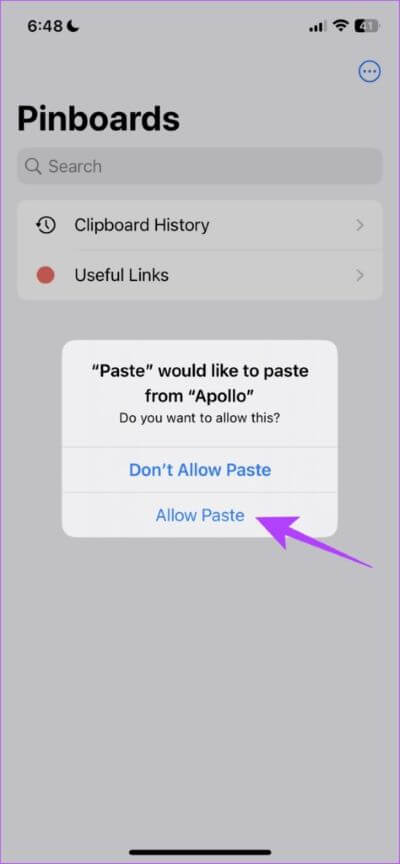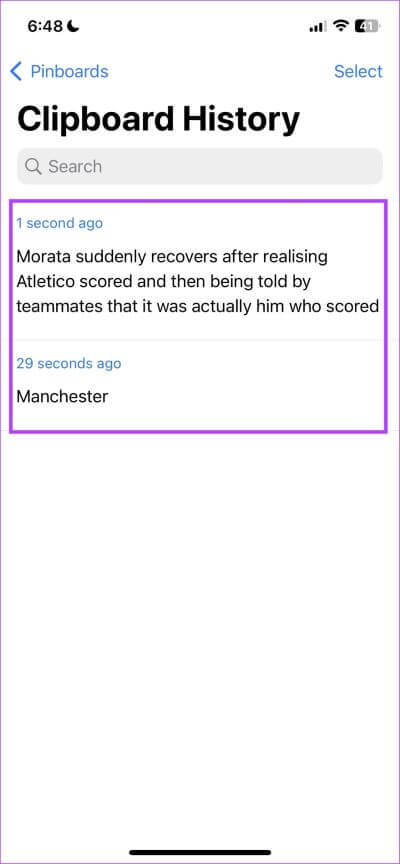So greifen Sie auf die Zwischenablage Ihres iPhones zu: 3 einfache Möglichkeiten
Wenn Sie Inhalte auf Ihr iPhone kopieren, werden sie der Zwischenablage hinzugefügt. Wenn Sie sich jedoch jemals gefragt haben, wie Sie auf diese zugreifen können Halfter Es gibt keinen offensichtlichen Weg, dies zu tun. Es gibt jedoch einige Problemumgehungen, die Ihnen helfen können, einfach und effektiv auf die Zwischenablage auf Ihrem iPhone zuzugreifen.
Sie können die Notizen-App verwenden oder Abkürzung Für den Zugriff auf den Inhalt der Zwischenablage auf Ihrem iPhone vorgesehen. Sie sollten jedoch wissen, dass Sie jeweils nur eine Sache kopieren und einfügen können. Aber wenn Sie bis zum Ende bleiben, zeigen wir Ihnen auch, wie Sie mit einer Drittanbieter-App auf mehrere Elemente in der Zwischenablage zugreifen können. Beginnen wir also mit den Grundlagen.
Wo ist die Zwischenablage auf dem iPhone?
Wenn Sie sich oft fragen: „Warum finde ich Sätze wie ‚In die Zwischenablage kopieren‘, sehe aber keine Option zum Öffnen der verdammten Zwischenablage?“ , wir sind frustriert. Was Sie wissen müssen, ist, dass die iPhone-Zwischenablage nur ein Hintergrunddienst ist, der sich an den kopierten Inhalt erinnert und ihn einfügen lässt. Außerdem gibt es keine spezielle App oder keinen Dienst, der geöffnet werden kann, um den Inhalt der Zwischenablage anzuzeigen.
Wir haben jedoch einige Lösungen, die Ihnen beim Zugriff auf die Zwischenablage helfen können. Als Bonus zeigen wir Ihnen auch, wie Sie mehrere Elemente in der Zwischenablage gleichzeitig kopieren und anzeigen können. Lass uns anfangen.
3 Möglichkeiten, die Zwischenablage auf dem iPhone zu finden
Hier sind drei einfache Möglichkeiten, um auf den Verlauf der Zwischenablage auf Ihrem iPhone zuzugreifen.
1. Verwenden Sie die Notizen-App, um die Zwischenablage anzuzeigen
längerer Gebrauch Notizen-App Eine großartige Möglichkeit, nicht nur auf die aus der Zwischenablage kopierten Inhalte zuzugreifen, sondern diese auch zu speichern. Hier ist wie.
Schritt 1: Sobald Sie den Inhalt kopieren Halfter , Offen Notes-Anwendung.
Schritt 2: Klicke auf Bleistiftsymbol erschaffen Neuer Hinweis.
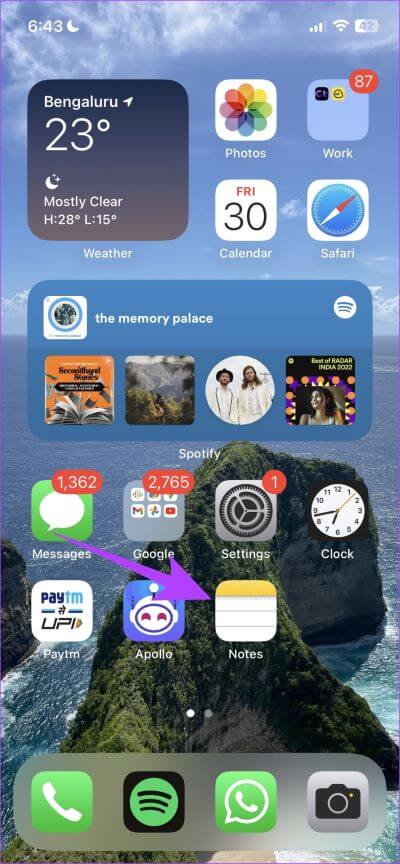
Schritt 3: Drücken Sie lange auf die neu geöffnete Notiz und tippen Sie darauf Einfügen.
Schritt 4: Sie finden nun den Inhalt Halfter eingefügt. Tippen Sie jetzt auf Fertig, um es in Notizen zu speichern.
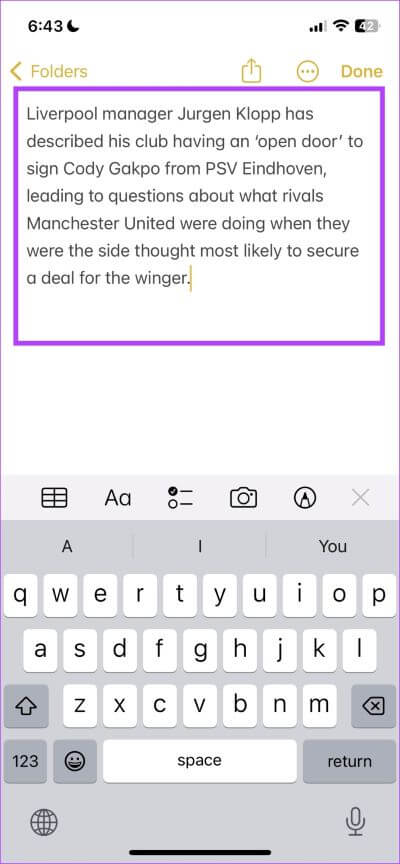
Sehen wir uns als Nächstes eine Verknüpfung an, mit der Sie auf den Inhalt der Zwischenablage zugreifen können.
2. Zeigen Sie die Zwischenablage mit der Shortcuts-App an
Sie können die bereits entwickelte Zwischenablage verwenden, um über die virtuelle Tastatur auf den Inhalt zuzugreifen.
Schritt 1: Öffnen Shortcuts-App.
Schritt 2: Klicke auf Ausstellung unten.
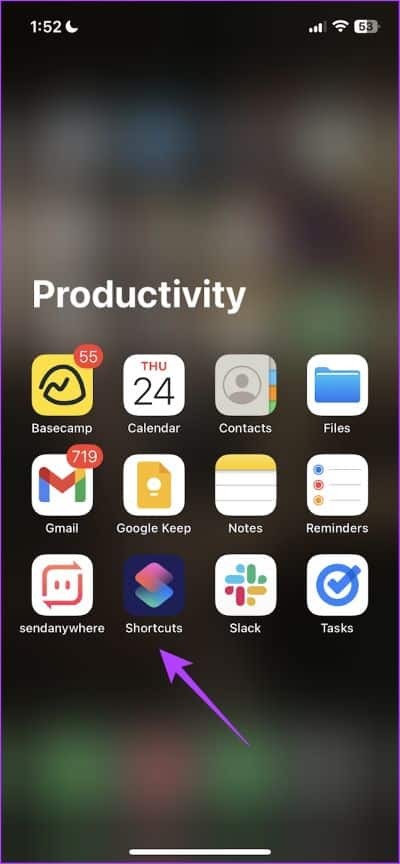
Schritt 3: Ich suche nach Zwischenablage anpassen Und klicken Sie auf das Symbol „+um die Verknüpfung hinzuzufügen.
Schritt 4: erreichen Abkürzung , klicke auf die Registerkarte Shortcuts in der unteren Leiste gefolgt von Meine Abkürzungen.
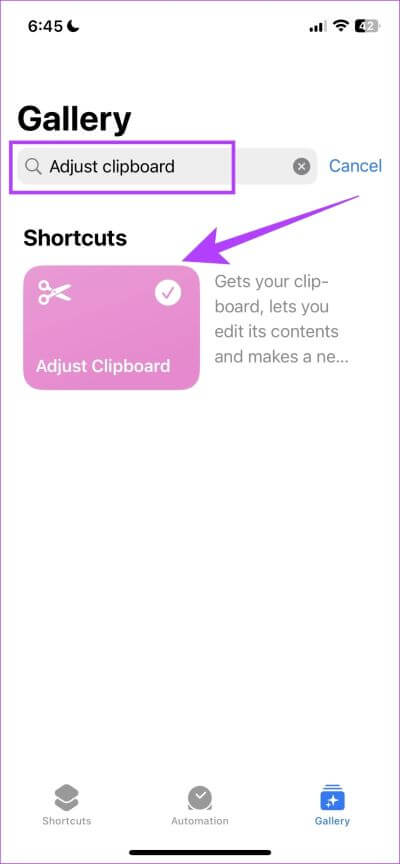
Schritt 5: Klicke auf Abkürzung die du hinzugefügt hast.
Die Verknüpfung wird nun gestartet und zeigt Ihnen den Inhalt Ihrer Zwischenablage.
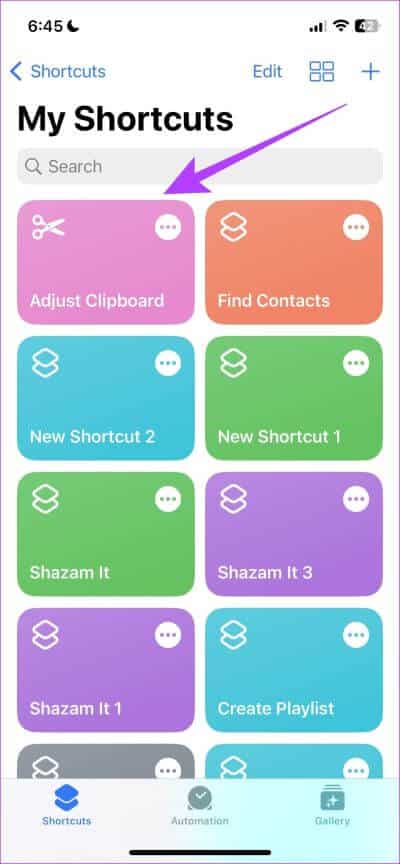
Wie bereits erwähnt, können Sie jeweils nur ein Element kopieren und einfügen. Mit einer Drittanbieter-App können Sie jedoch mehrere Elemente mit der App kopieren und darauf zugreifen. Mal sehen, wie wir das machen können.
3. Verwenden Sie Zwischenablage-Manager von Drittanbietern, um den Verlauf der Zwischenablage anzuzeigen
Mit Einfügen können Sie den gesamten Inhalt Ihrer Zwischenablage in der App anzeigen. Sobald Sie es eingerichtet haben, wird es in dem Moment, in dem Sie etwas kopieren, automatisch in der App gespeichert. Auf diese Weise können Sie mehrere Elemente kopieren, in der App anzeigen und teilen.
Schritt 1: herunterladen Pasta für Gerät iPhone Sie verwenden den unten stehenden Link.
Schritt 2: Einmal geöffnet Die Anwendung , werden Sie aufgefordert, einige Dinge vorzubereiten. Nichts davon ist für das, was wir hier tun, wesentlich, also klicken Sie Ich werde es später in den Einstellungen aktivieren.
Schritt 3: Jetzt drücken Drei-Punkte-Symbol In der oberen rechten Ecke des Hauptbildschirms.
Schritt 4: Klicke auf die Einstellungen.
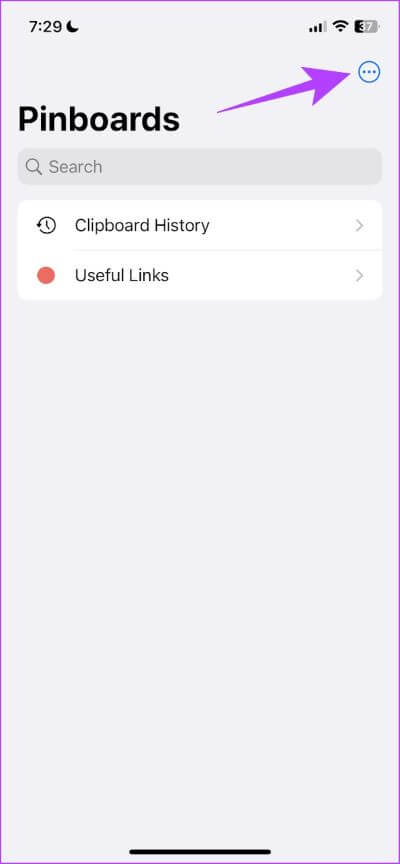
Schritt 5: Stellen Sie sicher, dass beide Optionen unter Inhalte der Zwischenablage sammeln aktiviert sind – „Wenn die Anwendung aktiv wird" Und Wenn die Tastatur aktiv wirdläuft. Diese Einstellungen sind notwendig, damit die App funktioniert.
Es gibt jedoch ein paar Dinge, die Sie tun müssen, wenn Sie die App zum ersten Mal verwenden.
Schritt 6: Kopieren Inhalt in die Zwischenablage und öffnen Sie die Einfüge-App.
Schritt 7: Klicke auf "Einfügen zulassen" Einfügen, um Inhalte aus der ausgewählten Anwendung zu lesen.
Hinweis: Sie müssen jeder App, von der Sie Inhalte kopieren, zum ersten Mal nach dem Einrichten von Einfügen die Berechtigung erteilen.
Schritt 8: Klicke auf Geschichtstafel Halfter.
Sie können die kopierten Texte in der Zwischenablage zusammen mit dem Zeitpunkt des Kopierens sehen. Auf diese Weise können Sie auf viele Elemente zugreifen, die in Ihre Zwischenablage kopiert wurden.
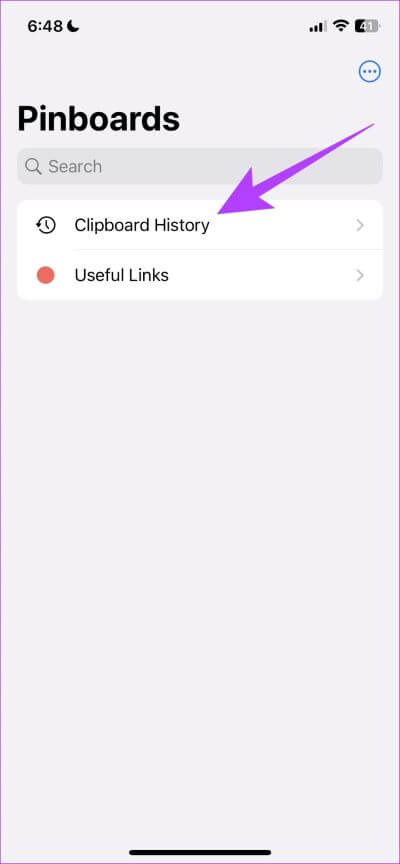
Dies ist alles, was Sie wissen müssen, um auf die Zwischenablage auf Ihrem iPhone zuzugreifen. Wenn Sie jedoch weitere Fragen haben, werfen Sie einen Blick auf den FAQ-Bereich unten.
Fragen und Antworten zur Zwischenablage auf dem iPhone
1. Wohin geht Kopieren in die Zwischenablage?
Sobald Sie ein Element in die Zwischenablage kopieren, wird es im virtuellen Speicher gespeichert, bis Sie es an einer anderen Stelle einfügen.
2. Sind die Elemente der Zwischenablage privat?
Ja, wenn Sie es nicht einfügen, können Sie den Inhalt nirgendwo anders sehen. Wenn eine Drittanbieter-App versucht, Ihre Inhalte einzufügen, werden Sie um Erlaubnis gebeten.
3. Gibt es eine Zwischenablage-App auf dem iPhone?
Nein, es gibt keine offizielle Zwischenablage-App von Apple.
Greifen Sie einfach auf den Inhalt der Zwischenablage zu
Wir hoffen, dass diese Anleitung Ihnen geholfen hat, auf Inhalte der Zwischenablage auf Ihrem iPhone zuzugreifen und sie zu speichern. Wenn Sie sich also das nächste Mal fragen, wo die Zwischenablage ist oder wie Sie auf die gerade kopierten Inhalte zugreifen können, verwenden Sie eine der Methoden, um sich selbst zu helfen!